UDS-resolutie voor contactfoto's configureren en oplossen via MRA/expressweg
Downloadopties
Inclusief taalgebruik
De documentatie van dit product is waar mogelijk geschreven met inclusief taalgebruik. Inclusief taalgebruik wordt in deze documentatie gedefinieerd als taal die geen discriminatie op basis van leeftijd, handicap, gender, etniciteit, seksuele oriëntatie, sociaaleconomische status of combinaties hiervan weerspiegelt. In deze documentatie kunnen uitzonderingen voorkomen vanwege bewoordingen die in de gebruikersinterfaces van de productsoftware zijn gecodeerd, die op het taalgebruik in de RFP-documentatie zijn gebaseerd of die worden gebruikt in een product van een externe partij waarnaar wordt verwezen. Lees meer over hoe Cisco gebruikmaakt van inclusief taalgebruik.
Over deze vertaling
Cisco heeft dit document vertaald via een combinatie van machine- en menselijke technologie om onze gebruikers wereldwijd ondersteuningscontent te bieden in hun eigen taal. Houd er rekening mee dat zelfs de beste machinevertaling niet net zo nauwkeurig is als die van een professionele vertaler. Cisco Systems, Inc. is niet aansprakelijk voor de nauwkeurigheid van deze vertalingen en raadt aan altijd het oorspronkelijke Engelstalige document (link) te raadplegen.
Inhoud
Inleiding
In dit document wordt de procedure beschreven om de contactfotoresolutie van de gebruiker te configureren en problemen op te lossen via UDS-service (User Discovery Service) wanneer Jabber via Mobile Remote Access (MRA) is geregistreerd.
Voorwaarden
Vereisten
Cisco raadt u aan kennis te hebben van de resolutie van de contactfoto boven de vereisten van UDS:
- De beelden moeten ergens worden gehost. U moet een aparte webserver hebben om de afbeeldingen te kunnen ontvangen.
- De beelden moeten in jpg-formaat hebben en 128 x 128 pixels hebben.
- Jabber moet toegang hebben tot die locatie. Het Full Qualified Domain Name (FQDN) of IP-adres van de webserver moet volledig oplosbaar en bereikbaar van binnenuit zijn, zelfs als de webserver zich buiten het netwerk bevindt.
- Elk beeldbestand moet het naamgevingsschema als "uid.jpg" hebben, waarbij "uid" de gebruikersid van elke Jabber-gebruiker is. Dit werkt in de buurt met de configuratie code in het configuratiebestand.
Gebruikte componenten
Dit document is niet beperkt tot specifieke software- en hardware-versies.
De informatie in dit document is gebaseerd op de apparaten in een specifieke laboratoriumomgeving. Alle apparaten die in dit document worden beschreven, hadden een opgeschoonde (standaard)configuratie. Als uw netwerk live is, moet u de potentiële impact van elke opdracht begrijpen.
Achtergrondinformatie
Jabber-beheerders configureren interne foto-contactresolutie via Lichtgewicht Directory Access Protocol (LDAP) voordat ze Mobile Remote Access (MRA) via Cisco Express gebruiken. Als LDAP wordt gebruikt voor het oplossen van contactfoto's wanneer u extern inlogt via MRA, zullen uw contactfoto's niet worden opgelost omdat MRA UDS (User Discovery Service) standaard gebruikt. Administrateurs moeten de resolutie van de contactfoto via UDS configureren voor dit gebruik om te kunnen werken via MRA. Op deze manier verandert Jabber, wanneer hij extern aansluit, automatisch in UDS als directory bron en kan hij contactfoto's trekken voor elke gebruiker.
Als een beheerder UDS al prominent in plaats van LDAP gebruikt en al een gecompileerde fotoresolutie heeft, hoeft de beheerder alleen de sneltoets te configureren en kan hij de andere stappen overslaan.
Configureren
Het bestand jabber-Setup.xml
Als u aangepaste jabber-Configuration bestanden gebruikt, moet u ervoor zorgen dat deze bestanden niet over het globale configuratiebestand schrijven. Met andere woorden: de configuratie die u aan het mondiale configuratiebestand wilt toevoegen om dit werk te maken, moet voorrang hebben.

De configuratie moet worden toegevoegd in de <Directory></Directory>-tags. Het kan worden toegevoegd naast elke reeds bestaande configuratie van telefoongidsen.
<Directory> <DirectoryServerType>UDS</DirectoryServerType> <PhotoUriWithToken>http://webserverFQDNorIP/images/%%uid%%.jpg</PhotoUriWithToken> <UdsPhotoUriWithToken>http://webserverFQDNorIP/images/%%uid%%.jpg</UdsPhotoUriWithToken> <UdsServer>CallManager IP or FQDN</UdsServer> <MinimumCharacterQuery>3</MinimumCharacterQuery> </Directory>
Opmerking: Het "%%uid%%.jpg"-gedeelte van de URL zegt Jabber om het woord "uid" te vervangen door de gebruiker-ID van elke gebruiker. Het is heel belangrijk voor Jabber om te weten waar je de afbeelding kunt vinden en aan wie deze in kaart brengt.
Toewijzing van UID-parameter in LDAP
Jabber moet de afbeelding aan de gebruiker kunnen toewijzen. Als u een LDAP-server hebt, dient u de UID-parameter voor elke gebruiker te configureren. De UID-parameter is de gebruiker-ID voor de gebruiker.
Stap 1. Zoek de gebruikers.

Stap 2. Kies Beeld > Geavanceerde functies.
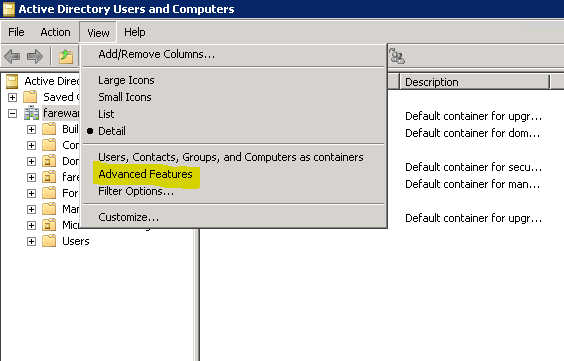
Stap 3. Klik op het tabblad Eigenschappen.
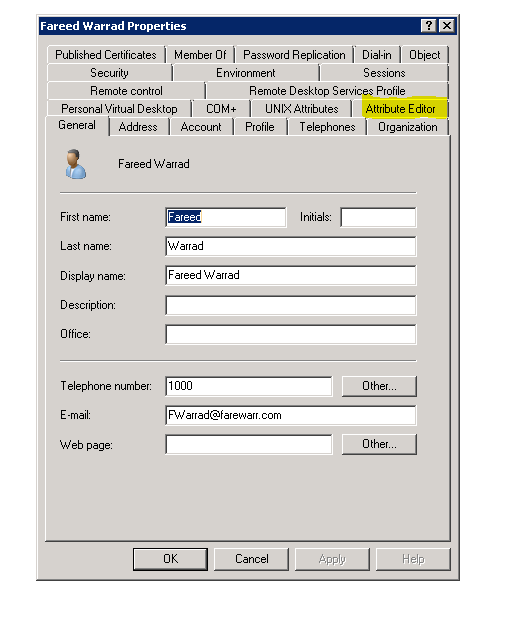
Stap 4. Configureer de UID-parameter voor elke gebruiker als de gebruikersID.
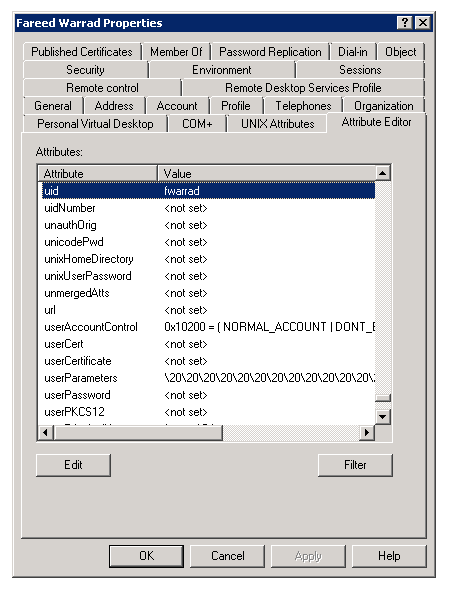
Opmerking: Dit moet voor elke gebruiker gebeuren. Zodra u dit hebt voltooid, moet u een volledige sync uitvoeren in de LDAP-adresconfiguratie in CallManager.
Het configureren van de VCS (Expressway-Core/Video Communications Manager)
Aangezien Jabber extern zal aansluiten en met alle servers in de binnenkant zal communiceren via de Expressway-Core (Expressway-C) / VCS Control, moet u de Expressway-C configureren om Jabber toegang te geven tot de webserver waarop de beelden worden opgeslagen.
Stap 1. Meld u aan bij de VCS-regeling.
Stap 2. Kies Configuratie > Unified communications > Configuration.
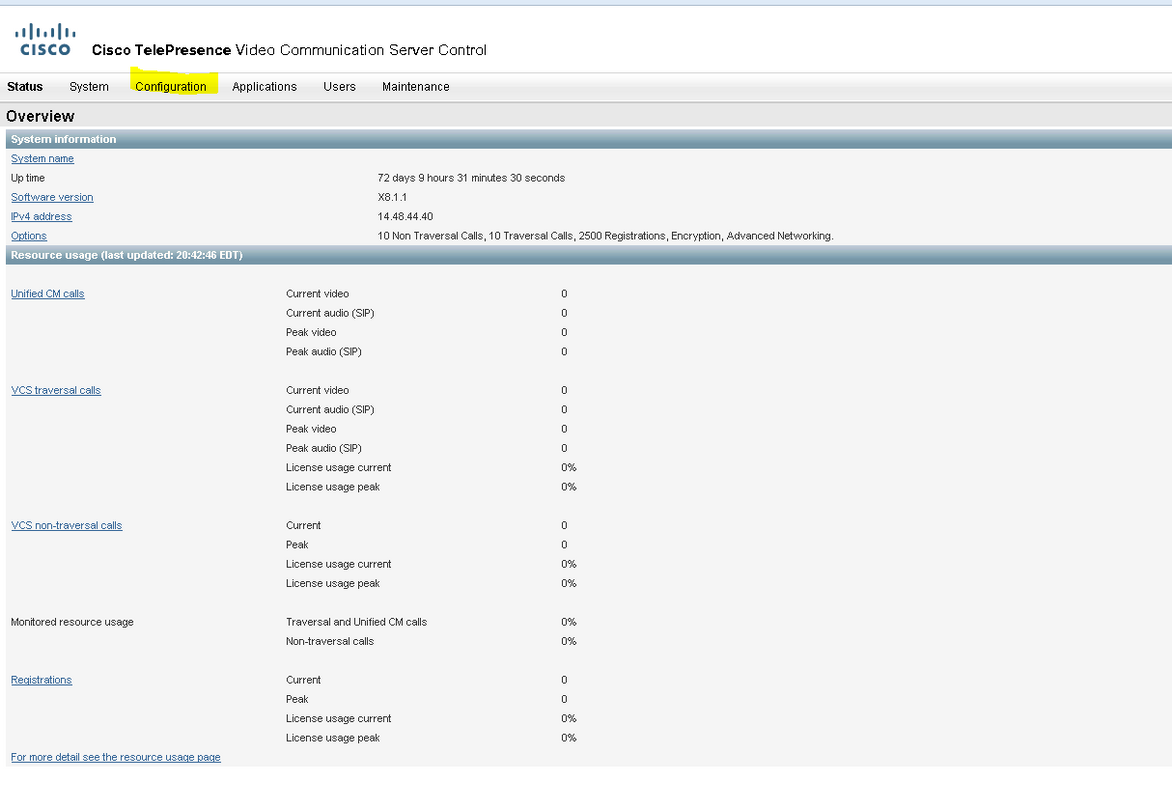
Stap 3. Klik op HTTP-server configureren en lijst toestaan.
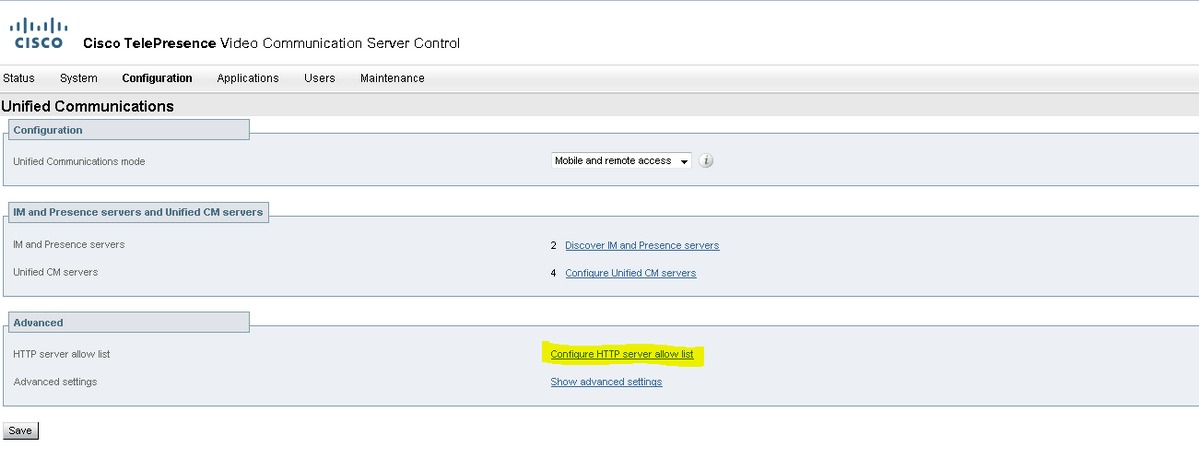
Stap 3. Klik op New.
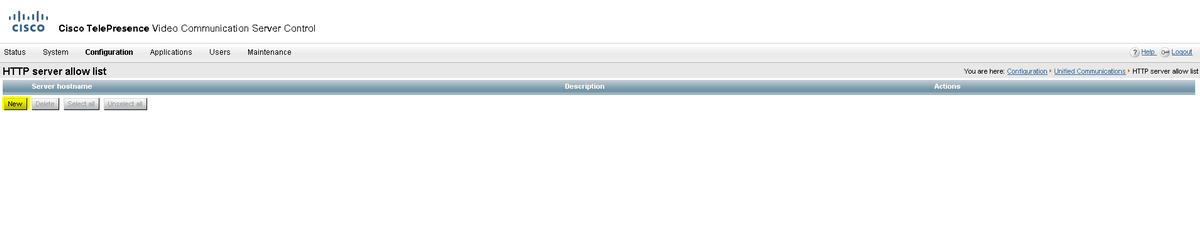
Stap 4. Configureer het IP-adres of de FQDN van de webserver. Klik op Toegang maken.


Verifiëren
Gebruik dit gedeelte om te bevestigen dat de configuratie correct werkt.
U moet nu in staat zijn om Jabber te verlaten, de cache te verwijderen en extern terug te loggen. Contact opnemen met een fotoresolutie zou moeten werken.
Problemen oplossen
Deze sectie bevat informatie waarmee u problemen met de configuratie kunt oplossen.
Als de contactfoto's niet werken, Voltooi de volgende stappen om een probleem op te lossen:
Stap 1. Controleer het configuratiebestand in Jabber. Er mogen geen gemiste haakjes zitten en de foto URl moet correct zijn.
Stap 2. De Jabber-client moet het nieuwe configuratiebestand downloaden. Er moet geen aangepast configuratiebestand zijn dat voorrang krijgt.
Stap 3. Controleer de LDAP-server, de UID-parameter moet voor de gebruikers correct zijn.
Stap 4. Als u FQDN's gebruikt, moeten ze vanaf de Mobile Computer (PC) die u met Jabber gebruikt worden opgelost. Een nslookup zal helpen bevestigen of dit een probleem is. Voer de URL in voor de afbeelding van een gebruiker in de browser en zie of deze wordt geladen. Als dit alles werkt, is de volgende stap het Jabber-probleemrapport te verwijderen.
Stap 5. De snelweg-C moet correct worden geconfigureerd om de server toe te staan.
Als alle vorige items zijn afgevinkt, trekt u een Jabber-probleemrapport uit en haalt u een pakketvastlegging op de PC. Het probleemrapport zal de aangepaste foto-URL voor elke gebruiker tonen terwijl het probeert de afbeelding op te lossen. Als het zegt dat het de afbeelding niet kan vinden, kan het een internetserver- of netwerkprobleem zijn.
Toetsen voor contactproblemen in rapport
*Photos, Contacts, and Directory Search* [csf.person.adsource] – Component level resource for directory and contact information. Shows results of searches performed in Jabber. [csf.person] – Component level information specifically about contacts in Jabber (and those searched) along with photo information “BuddyListEventListener” – Keyword that shows up when Adding and Removing contacts "onPhotoDownloadComplete" - When Jabber attempts to download contact photos, it will be noted by this keyword along with success
or failure information. “sendGetRequest” – URI Substitution for Photos will inclue this keyword in the URL request to the Web Server “HttpClientImpl” – Keyword shows HTTP data and requests for photos, CURL, and WebEx Meetings PersonResolutionHandler – This keyword is good for discovering where Jabber attempts to resolve contacts through AD and Outlook.
May not be available in sub 9.6 versions. “searchString” – This displays the letters a user types in the Jabber search or call field. “string2search” – This keyword is the result of the searchString user entered information. It’s what Jabber will actually use to
search in local cache, Outlook Address Book, and Active Directory “getRecordWithPhoto” – When using AD as the source for photo downloads, this keyword provides the point at which Jabber downloads
the photo from AD. "ContactCard" – (11.x) The Contact Card feature used when hovering over a contact uses this keyword
Bijgedragen door Cisco-engineers
- Fareed WarradCisco TAC-ingenieur
- Edited by Ishan SambhiCisco TAC-ingenieur
Contact Cisco
- Een ondersteuningscase openen

- (Vereist een Cisco-servicecontract)
 Feedback
Feedback